Betulkan ada masalah dengan pemacu untuk ralat penyesuai WiFi pada Windows 11/10
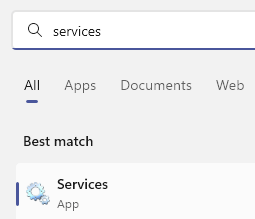
- 4889
- 5
- Dave Kreiger V
Tetap berhubung ke Internet adalah kunci kepada hampir semua perkara sekarang. Apabila masalah rangkaian muncul, mereka membuang kerja kami dan agak sukar untuk didiagnosis dan diselesaikan. Seseorang boleh mencari masalah selama beberapa hari bersama dan tidak mencari jalan penyelesaian. Salah satu masalah seperti itu adalah Mungkin ada masalah dengan pemandu untuk penyesuai sambungan rangkaian tanpa wayar. Masalah ini biasanya diperhatikan untuk penyesuai wifi. Dalam artikel ini, kami akan menunjukkan kepada anda bagaimana untuk memperbaikinya dan disambungkan lagi.
Isi kandungan
- Betulkan 1 - Periksa perkhidmatan konfigurasi auto wlan
- Betulkan 2 - Menggunakan arahan rangkaian
- Betulkan 3 - Lumpuhkan dan aktifkan penyesuai Internet
- Betulkan 4 - Cari suis rangkaian fizikal di PC anda
- Betulkan 5 - Pastikan mod pesawat dimatikan
- Betulkan 6 - Mulakan semula penghala
- Betulkan 7 - Sambungkan dengan Band yang berbeza
- Betulkan 8 - Nyahtanda Pemandu Penapis Rangkaian AVG
Betulkan 1 - Periksa perkhidmatan konfigurasi auto wlan
1: Cari Perkhidmatan Dalam carian Windows dan klik padanya
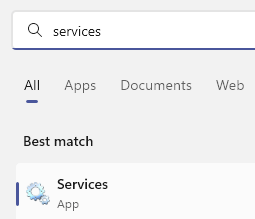
2: Sekarang, cari WLAN Autoconfig perkhidmatan. Klik dua kali di atasnya
3: Tetapkan Jenis permulaan sebagai automatik dari lungsur turun. Klik pada Mula untuk memulakan perkhidmatan jika tidak berjalan. Klik pada Memohon.
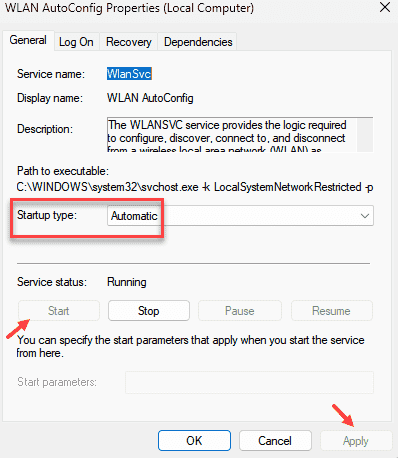
4: Akhirnya Klik kanan Pada WLAN Autoconfig dan klik mula semula.
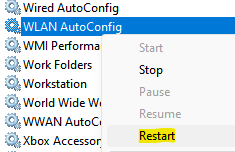
Sekarang, cuba dan periksa lagi
Betulkan 2 - Menggunakan arahan rangkaian
Langkah 1: Klik pada Mula menu dan cari untuk Arahan prompt permohonan dengan menaip cmd. Klik pada Jalankan sebagai pentadbir pilihan.
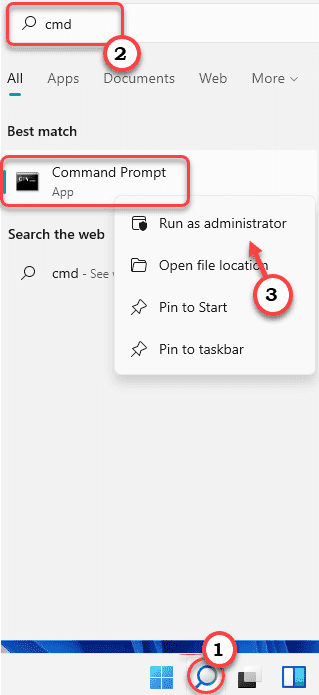
Langkah 2: Sekarang, taipkan arahan di bawah dan tekan Masukkan.
Ipconfig /Flushdns
Langkah 5: Tunggu pelaksanaan arahan. Setelah selesai, anda akan menerima mesej di skrin yang mengatakan Konfigurasi IP Windows berjaya memancarkan cache resolver DNS.
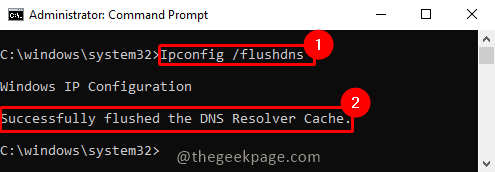
Langkah 3: Sekarang kita perlu menaip semula arahan di bawah dalam arahan arahan dan tekan Masukkan.
Netsh Winsock Reset
Langkah 4: Anda akan menerima Berjaya menetapkan semula katalog Winsock. Anda mesti memulakan semula komputer untuk menyelesaikan tetapan semula.
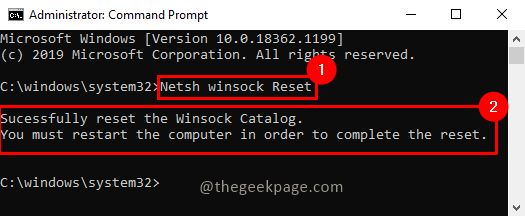
Langkah 5: Sekarang mulakan semula sistem. Hantar mulakan semula masalah harus diselesaikan dan anda boleh menyambung ke internet lagi.
Betulkan 3 - Lumpuhkan dan aktifkan penyesuai Internet
1 - Cari Lihat sambungan rangkaian Dalam carian Windows dan klik padanya
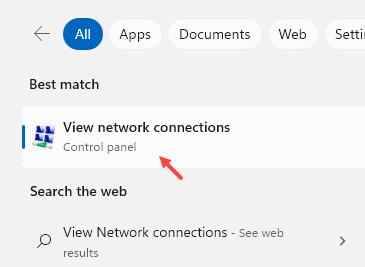
2 - sekarang, Klik kanan Pada penyesuai WiFi anda dan klik Lumpuhkan
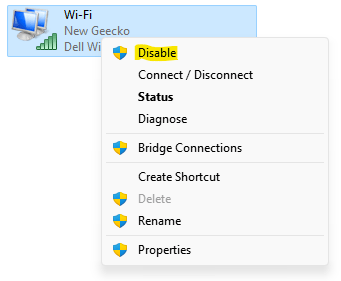
3 - sekarang, Klik kanan Sekali lagi selepas beberapa saat dan klik membolehkan
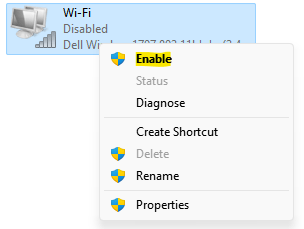
Sekarang, cuba lagi
Betulkan 4 - Cari suis rangkaian fizikal di PC anda
Lihatlah dengan teliti pada papan kekunci dan sisi komputer riba dan jika anda dapat mencari ikon rangkaian pada kunci, cuba tekan sekali untuk membolehkan WiFi di komputer anda. Kemudian cuba lagi
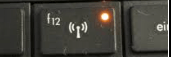
Betulkan 5 - Pastikan mod pesawat dimatikan
Pastikan sambungan internet anda berfungsi. Buka pelayar dan cuba buka mana -mana laman web dan periksa sambungan internet. Juga, tekan kekunci Windows dan kekunci dari papan kekunci anda dan pastikan mod kapal terbang dimatikan.
Betulkan 6 - Mulakan semula penghala
Hanya matikan penghala. Tunggu selama 30 saat. Sekarang, hidupkan kembali lagi. Sekarang, berhubung dengan penghala lagi
Betulkan 7 - Sambungkan dengan Band yang berbeza
Sebilangan router menghantar kedua -dua 2.4 GHz dan 5 GHz frekuensi. Cuba connec dengan band yang berbeza dan kemudian cuba lagi.
Betulkan 8 - Nyahtanda Pemandu Penapis Rangkaian AVG
1 - Cari Lihat sambungan rangkaian Dalam carian Windows dan klik padanya
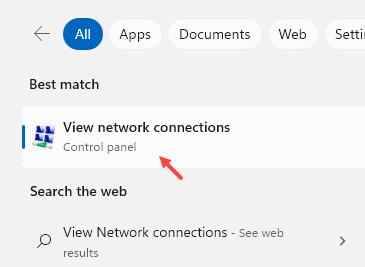
2 - Klik kanan pada penyesuai WiFi anda dan kemudian klik sifat
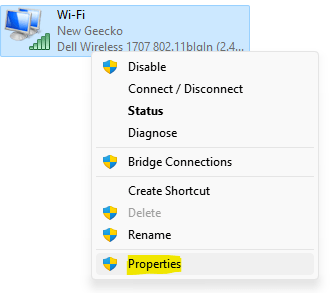
3 - Sekarang, jika terdapat pemacu penapis rangkaian AVG dalam senarai, Nyahtanda (Keluarkan tanda tanda) dan klik okey.

Itu sahaja! Semoga artikel itu bermaklumat dan berguna. Sila komen dan beritahu kami. Sekiranya anda menghadapi masalah, sila komen di bawah. Kami dengan senang hati akan menolong anda. Terima kasih kerana membaca. Selamat membaca!!
- « Cara Memperbaiki Status Ralat Imej Buruk 0xC0000006 pada Windows 11/10
- Betulkan Windows tidak dapat menyelesaikan masalah pemasangan ini di Windows 11/10 »

